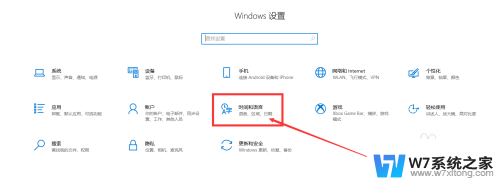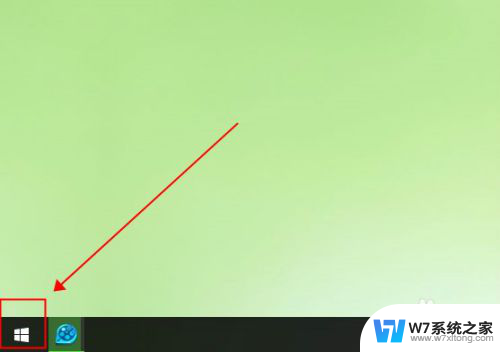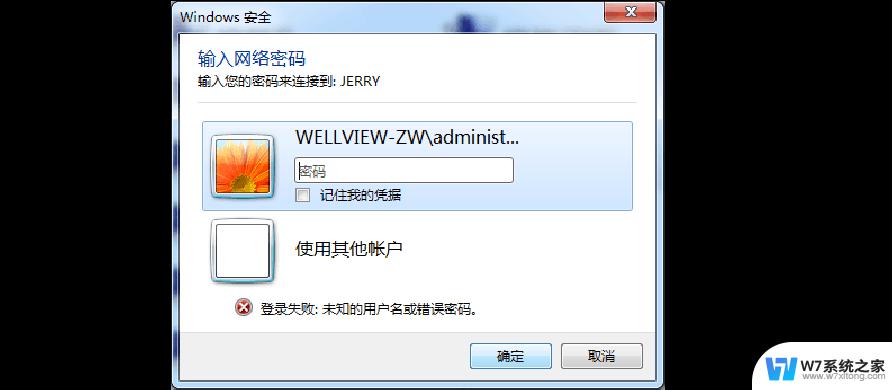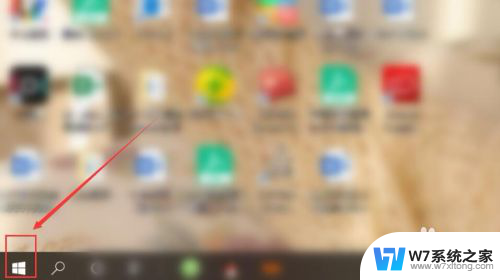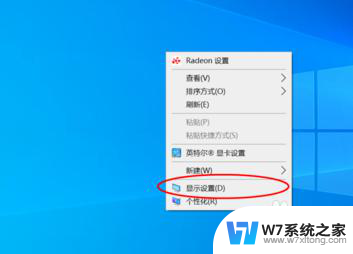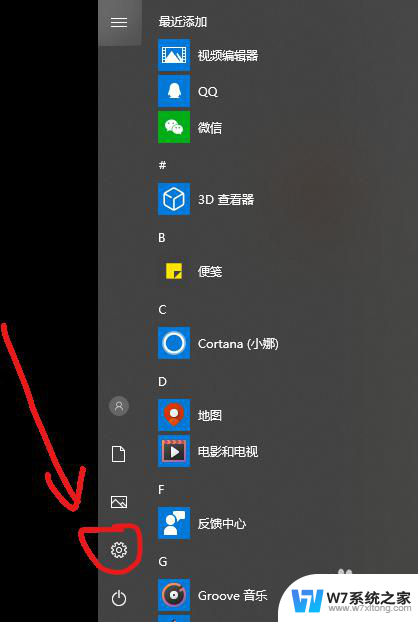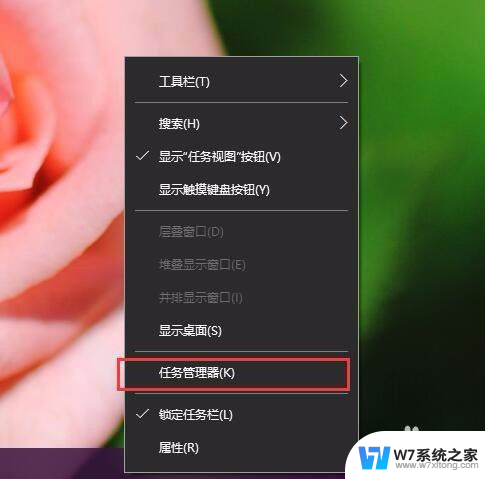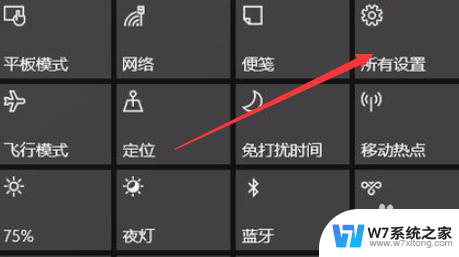win10 指纹不能启动 需要输入pin win10无法设置PIN码怎么办
在使用Win10系统时,遇到指纹不能启动需要输入PIN的情况是很常见的,但有时候却发现Win10无法设置PIN码,这给用户带来了不便。在这种情况下,用户可以尝试重新设置指纹识别,或者通过其他方式验证身份,来解决无法设置PIN码的问题。同时也可以考虑更新系统或者重置系统设置,以确保系统正常运行。希望以上方法能够帮助用户解决Win10无法设置PIN码的困扰。
操作方法:
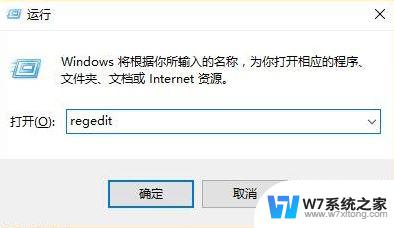
1.建议尝试运行DISM修复
1. 点“开始”,键入COM,右边选择“以管理员身份运行”,打开“命令提示符”。 如果系统提示您输入管理员密码或进行确认,请键入密码或单击“许允”或“是”。
2、键入以下命令:DISM.exe /Online /Cleanup-image /Restorehealth 然后按 “Enter”键
如果此过程没报错,就执行步骤3。如果出现提示 “错误: 6801 由于发生错误,指定资源管理器中的事务支持未启动或已关闭。”
那么,需要键入以下命令:fsutil resource setautoreset true c:\
修复完成后,再次键入步骤2的命令,看是否报错,如果不报错就执行步骤3
3.键入以下命令:sfc /scannow 然后按 “Enter”键
4. 关闭命令提示符,然后再次运行“Windows 更新”。
以上就是win10 指纹不能启动 需要输入pin的全部内容,有出现这种现象的用户可以尝试按照以上方法解决,希望对大家有所帮助。